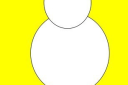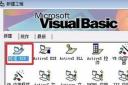[我想学习装订手工穿线两孔的会计凭证方法没有专用的会计打孔机](1)凭证封皮封底裁别附凭证前面面再拿张质相同纸(再找张凭证封皮裁半用另半订本凭证备用)放封皮角做护角线。 (2)凭证左角画边5厘米等腰三角形用夹夹住用装订机底线布均匀打两...+阅读
Word是个功能强大的字处理软件,许多功能能够收到令人意想不到的效果,尤其是巧妙的运用一些命令能够达到令其他软件望尖莫及的地步。
比如说,经常用蜡纸给学生打印试卷,一般情况下,卷头(包括姓名、准考证号、学校名称等)都放在试卷的前部顶端。如果要将卷头信息放在试卷的左侧,并用竖排的密封线隔开同时还要注上密封装订线字样。在DOS环境下实现,费时费力。那么,在Word下能否简单方便的实现呢?现将用Word下制作试卷密封线的实现方法介绍给大家。
1、在一个新文档中,执行“文件→页面设置”命令,在随后弹出的“页面设置”对话框中,根据需要设置好页面的大小。
2、执行“插入→文本框→竖排”命令,然后在文档中拖出一个文本框,并将文本框长度调整为页面高度(或纸张高度也可),宽度根据需要调整。
3、在文本框中进行下述操作:输入“姓名:”→按工具栏上下划线按钮→空格→输入“学校名称:”→按工具栏上下划线按钮→空格→输入“准考证号:”→按工具栏上下划线按钮→空格(注意:具体文字内容、空格的间距及文本的对齐方式等等根据具体情况输入并调整)。
4、选中上述输入的内容,右击鼠标,选“文件方向”选项,打开“文字方向”对话框,选中“中部靠左边的一个选项,确定退出。
5、选中文本框,执行“格式→文本框”命令,打开“设置文本框格式”对话框,在“文本框”标签中按“转换为图文框”按钮(此步关键),在随后弹出的对话框中直接按“确定”按钮。
6、再次选中文本框(此时应该是图文框了),执行“格式→边框和底纹”命令,打开“边框和底纹”对话框,在“边框”标签中,先选中“设置”下面的“自定义”选项,再按预览区域中的三个边框设置按钮各一次(只保留一个不按(具体指那个不设底边边框线的那个按钮,位置来说指数下来第二个按钮不按)),“确定”退出。
7、最后一次调整文本框的大小、位置及文字对齐方式(文本框可以放置在页边处)。
8、再插入一个竖排文本框,输入“密封装订线”字样。再选中该文本框,右击鼠标,选“设置文本框格式”选项(执行第5步的命令也可),再随后弹出的“设置文本框格式”对话框中,点击“颜色和线条”标签,将其中的“线条”颜色设置为“白色”后确定退出。并调好该文本框的大小、文字间距和对齐方式,然后将其定位于紧靠前一个文本框的右侧。
友情提醒:在调整文本框的位置时,按住“Ctrl”键的同时按方向键可以进行微量调整。
至此,一个漂亮的试卷“卷头”制作完成。
本文地址:https://www.39baobao.com/show/15_4236.html
以上内容来自互联网,请自行判断内容的正确性。若本站收录的信息无意侵犯了贵司版权,请联系我们,我们会及时处理和回复,谢谢.